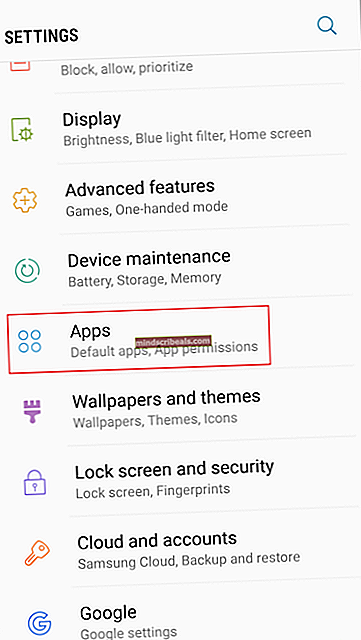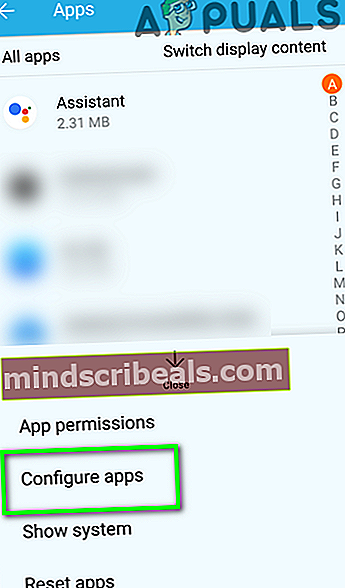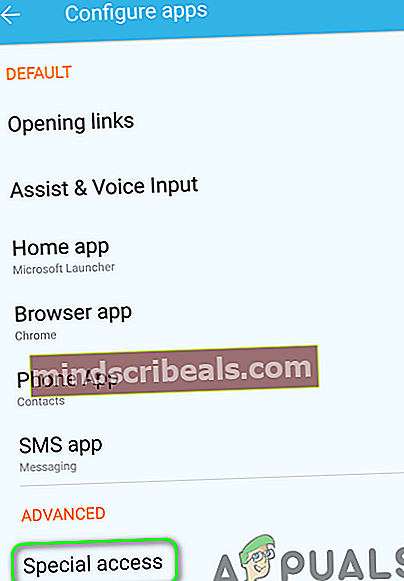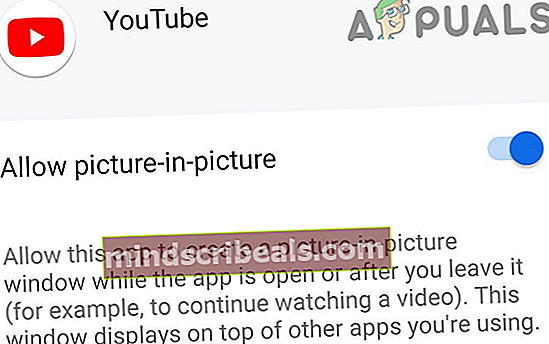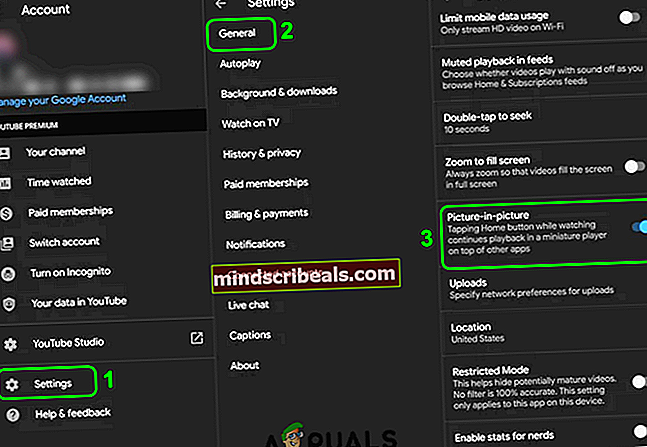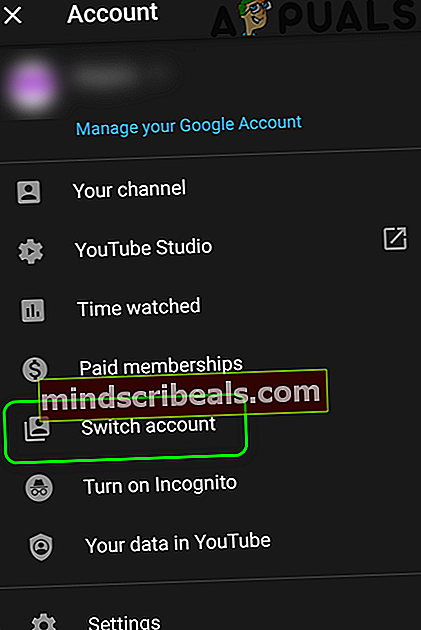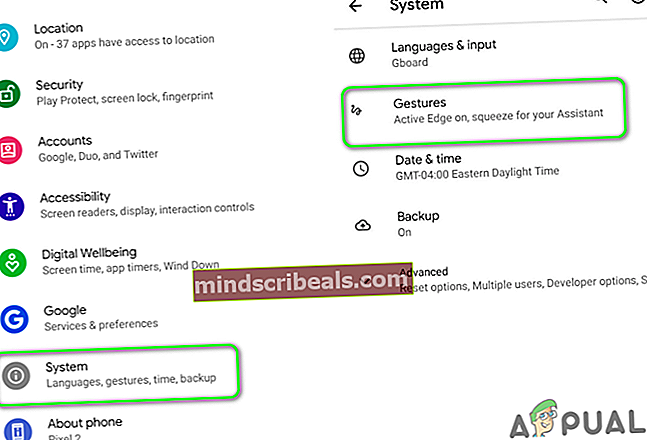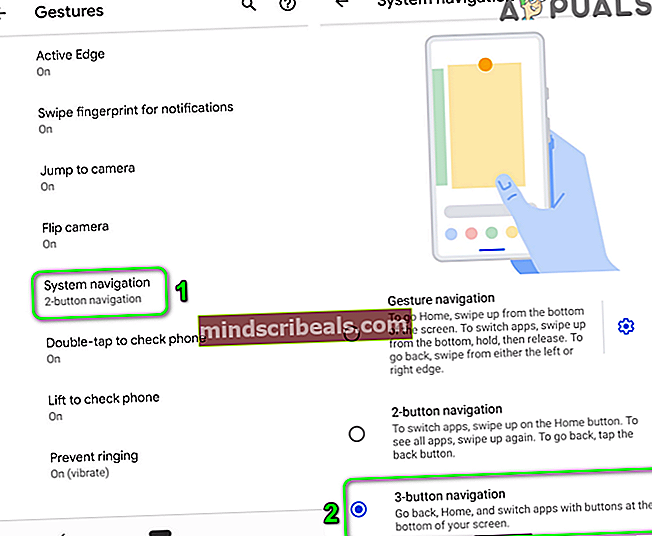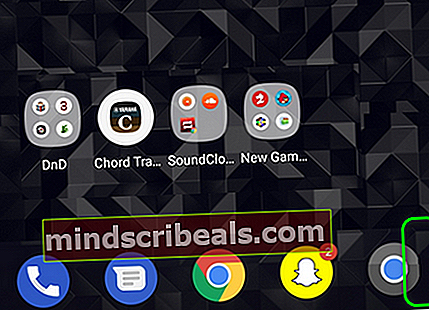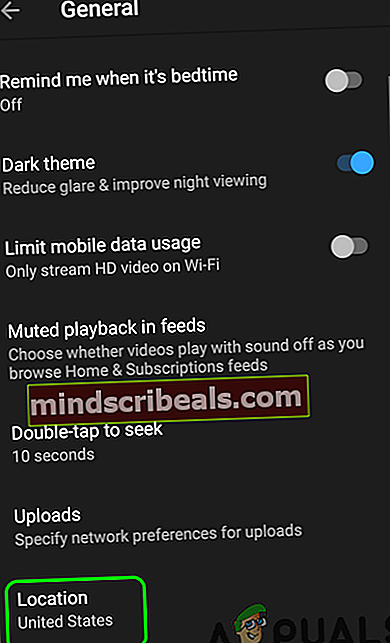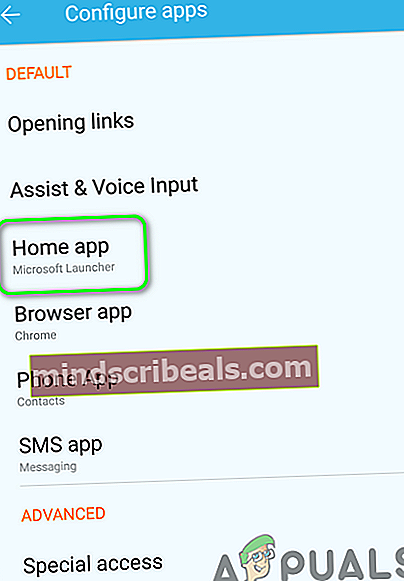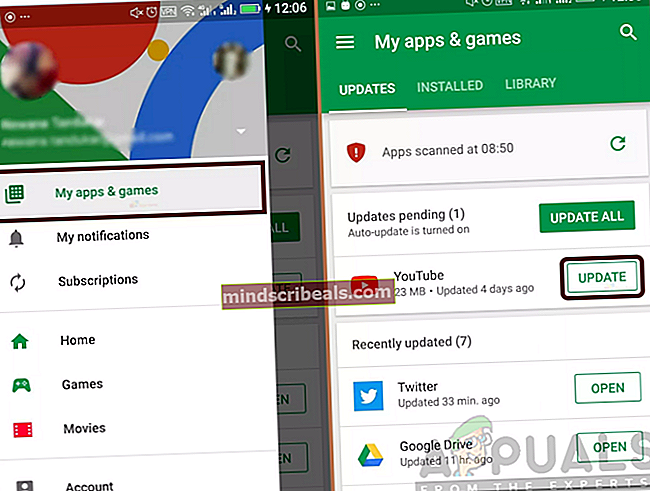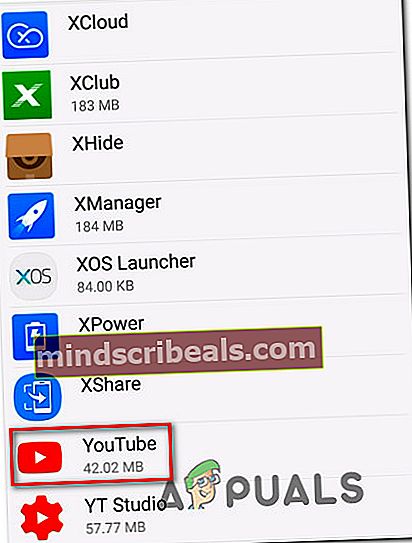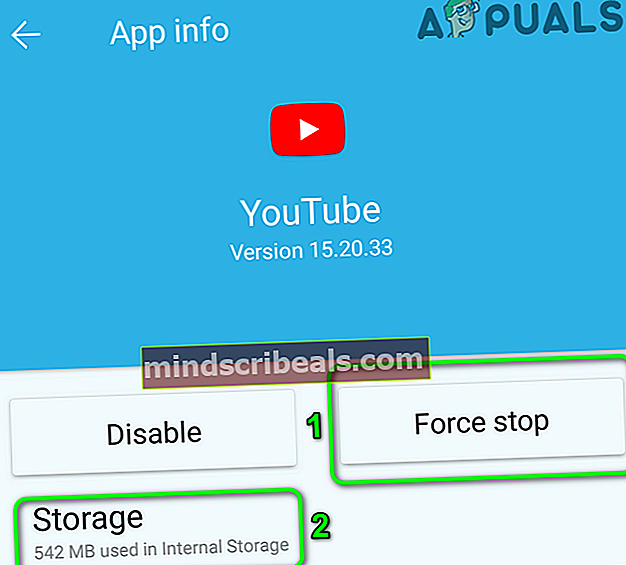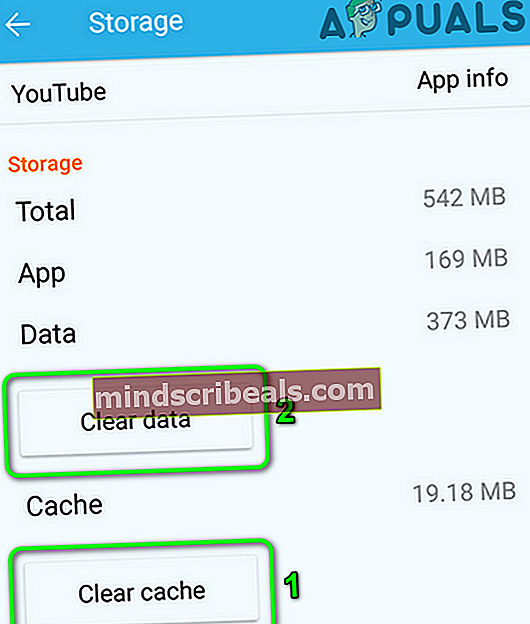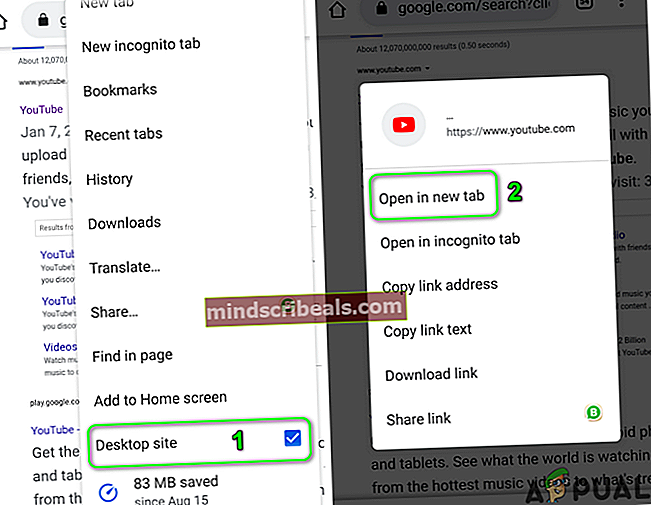Fix: YouTube-billede i billede fungerer ikke
YouTube billede-i-billede kan ikke arbejde på grund af bevægelseskontrol eller geografiske begrænsninger. Desuden forårsagede tredjepartsstartere også den fejl, der blev diskuteret. For nogle brugere fungerede funktionen billede-i-billede, men uden nogen kontrol (ingen pause, ingen lydjusteringer osv.). I nogle tilfælde blev billedet i billedindstillingen i YouTubes indstillinger deaktiveret.

Inden du går videre med løsningerne til at rette billedet i billedproblemet på YouTube, skal du huske at billedet i billedtilstand er en premium / YouTube Red-funktion eller er tilgængelig for nogle specifikke lande ligesom USA, så sørg for, at du enten er YouTube Red-bruger, eller at du i øjeblikket bor i det land, hvor billedet i billedtilstand understøttes af YouTube. Desuden fungerer den nævnte tilstand muligvis ikke visse typer videoer det har copyright musik.
Bemærk:Billede i billedtilstand på YouTube er i øjeblikket kun tilgængelig for Premium YouTube-abonnenter.
Løsning 1: Genstart din telefon
Problemet med billede-i-billede kan være et resultat af en midlertidig fejl i kommunikation eller applikationsmoduler på din telefon. Fejlen kan ryddes ved at genstarte din telefon.
- Tryk på strøm knappen på din telefon, indtil strømmenuen vises, og tryk derefter på Sluk.
- Vent nu på, at din telefon er slukket helt og derefter tænd det.
- Ved genstart skal du kontrollere, om YouTube-billede-i-billede fungerer fint.
Løsning 2: Aktiver billede i billedfunktion i YouTube og telefonens indstillinger
For at billedet fungerer korrekt i billedtilstand til YouTube, er det vigtigt, at den nævnte funktion er aktiveret i YouTube-indstillinger og din telefons indstillinger. I dette scenarie kan aktivering af billedet i billedet manuelt i YouTubes indstillinger og din telefons indstillinger muligvis løse problemet.
- Start Indstillinger på din telefon og åbn Application Manager eller apps.
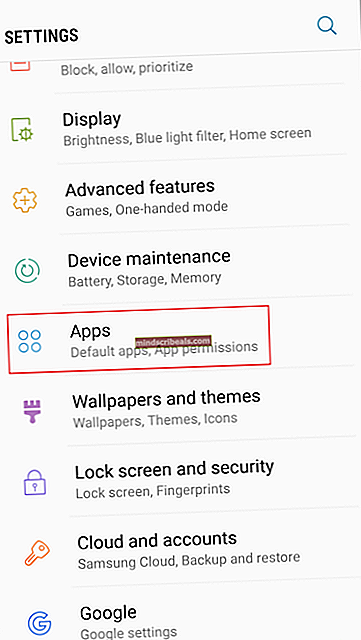
- Tryk nu på Mere knappen (nær bunden eller toppen af skærmen), og åbn derefter Konfigurer apps.
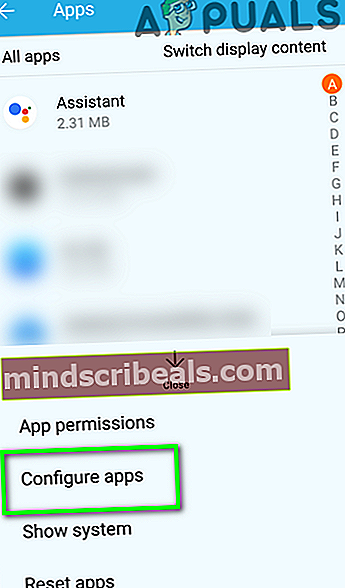
- Tryk nu på Speciel adgang og tryk derefter på Billede-i-billede.
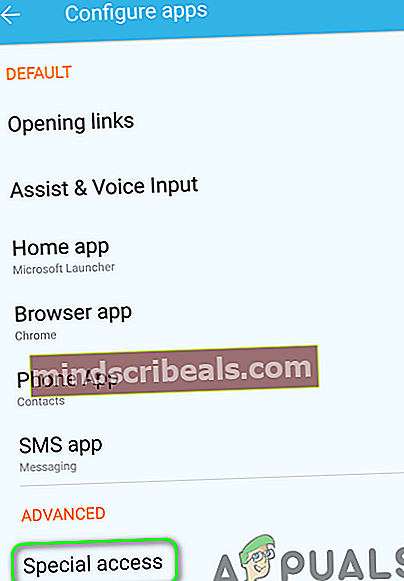
- Derefter aktivere billede i billede til YouTube ved at skifte kontakten til tændt position.
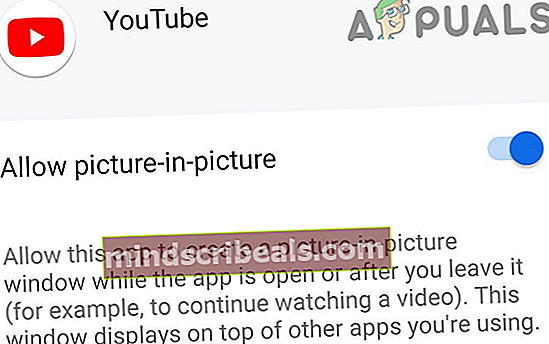
- Nu, lancering YouTube-applikationen, og tryk på brugerprofilikon.
- Åbn derefter Indstillinger og tryk på Generel.
- Nu, aktivere billede-i-billede ved at skifte kontakten til tændt position og derefter kontrollere, om billedet-i-billede-problemet er løst.
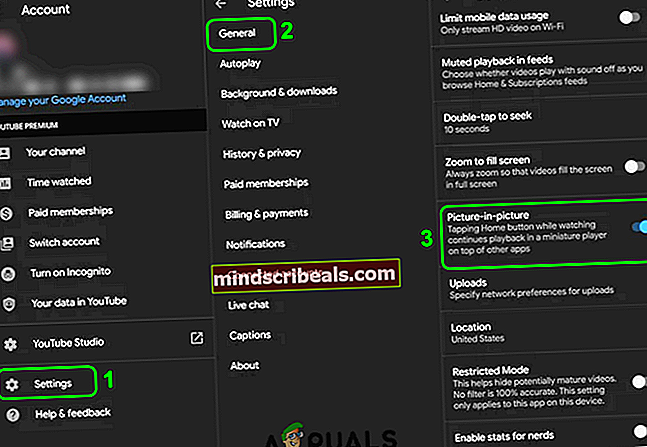
- Hvis ikke, Spil videoen og stryg nedad for at åbne meddelelsesbakken. Tryk nu på Indstillinger og kontroller derefter, om billedet-i-billedet fungerer fint for YouTube.
Løsning 3: Skift til en anden YouTube-konto
Problemet med billede-i-billede kan være et resultat af en midlertidig fejl på YouTube-kontoen. Fejlen kan overvindes ved at skifte til en anden YouTube-konto.
- Start YouTube-applikationen, og tryk på brugerprofilikon.
- Tryk nu på Skift konto og så tryk på en anden konto (du skal muligvis tilføje en anden konto).
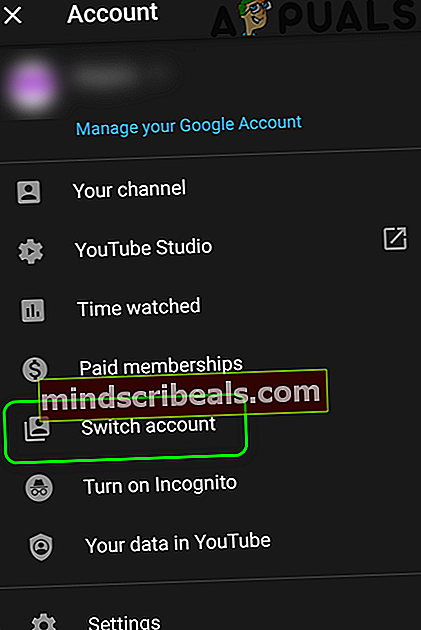
- Nu genstart YouTube-applikationen, og kontroller, om den fungerer fint.
Løsning 4: Afspil videoen i portrættilstand på YouTube
Billedet i billedtilstand er designet til at arbejde i liggende tilstand. Billedet i billedtilstand fungerer muligvis ikke, hvis du prøver at bruge det i portrættilstand. I dette tilfælde kan skift til liggende tilstand løse problemet.
- Start YouTube-applikationen og afspil en video.
- Holder videoen inde stående / lodret tilstand, tryk på Hjem knap (eller brug en lignende mulighed for at få billedet frem i billedtilstand) og kontroller derefter, om YouTube-billedet-i-billedet fungerer fint.
Løsning 5: Deaktiver bevægelseskontrol (eller brug navigering med 3 knapper) på din telefon
En bruger skal trykke på startknappen (mens videoen afspilles) for at bruge billedet i billedtilstand i YouTube-applikationen. Men der er ingen startknap til stede, når gestikontrol er aktiveret. I dette tilfælde kan deaktivering af bevægelser (eller brug navigering med 2 eller 3 knapper) muligvis løse problemet.
- Start Indstillinger af din telefon og åbn System.
- Tryk nu på Gestus og tryk derefter på Systemnavigation.
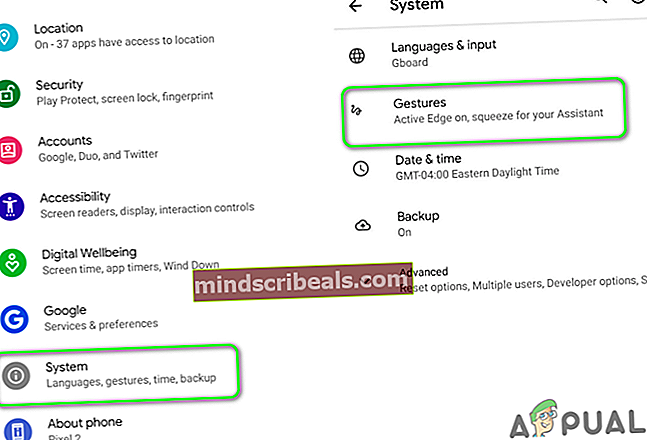
- Nu aktivere muligheden for Navigation med 3 knapper (eller 2 knapnavigation i henhold til dit krav), og kontroller derefter, om billedet-i-billede-problemet er løst.
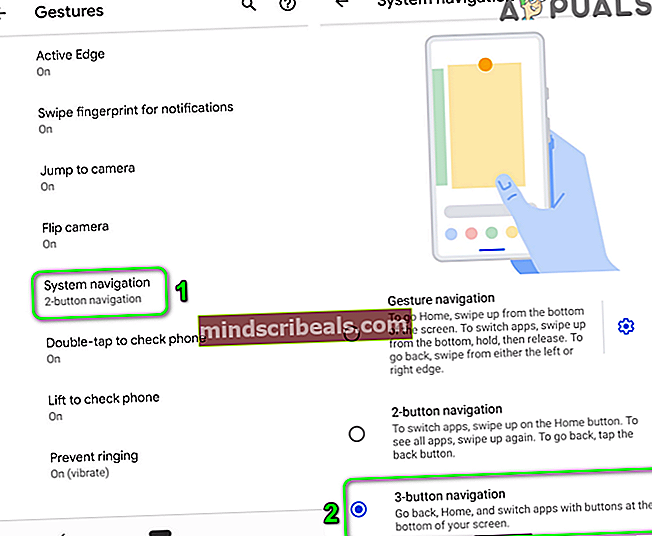
- Hvis ikke, så afspil videoen og tryk på nederst til højre på skærmen (hvor billedet-i-billedskærmen normalt vises) for at kontrollere, om billedet-i-billedskærmen vises, og fejlen er løst.
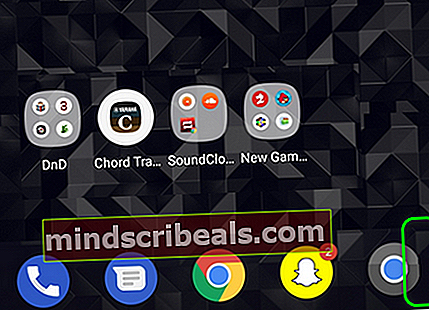
- Hvis ikke, afspil videoen og tryk hurtigt (4 til 5 gange) på tilbage-knap for at kontrollere, om knapbjælken foldes sammen, og skærmbilledet til billede i billede vises, så problemet løses.
Løsning 6: Skift placeringen i YouTubes indstillinger til et billede i billede-understøttet land
Billede i billede er en YouTube premium-funktion eller fungerer kun i nogle specifikke lande (som USA). Du kan muligvis støde på den aktuelle fejl, hvis din region i YouTubes indstillinger er indstillet til et land, hvor billedet i billedfunktionen ikke understøttes af YouTube. I dette tilfælde kan det løse problemet at indstille det område, hvor billedet i billedtilstand understøttes af YouTube.
- Start Youtube applikation og tryk på brugerprofilikon (nær øverst til højre på skærmen).
- Nu åben Indstillinger og tryk på Generel.
- Tryk nu på Placering og derefter på listen over lande, ændre placeringen til et billede i billedet understøttet land af YouTube.
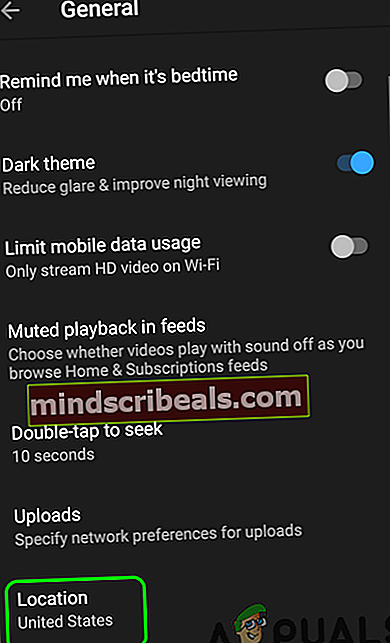
- Nu genstart din telefon, og ved genstart skal du kontrollere, om problemet er løst.
- Hvis ikke, så prøv at bruge en VPN og Opret forbindelse til et billede i billedet understøttet land (det er vigtigt for de brugere, der har rejst til et land, hvor funktionen ikke understøttes af YouTube). Kontroller derefter, om problemet med billede-i-billede er løst.
Løsning 7: Vend tilbage til din telefons lagerstarter
Brugerne har tendens til at bruge forskellige tredjepartsstartere efter deres tilfredshed. Men de nyeste versioner af Android begrænser driften af disse løfteraketter til bestemte funktioner som gestusstyring, billede i billedtilstand osv. Således kan du støde på den fejl, der diskuteres, hvis du bruger en tredjepartsstarter. I denne sammenhæng kan tilbagevenden til lagerstarteren muligvis løse problemet.
- Start Indstillinger på din telefon, og åbn dens Application Manager eller Apps.
- Tryk nu på Mere knap (normalt nederst eller til højre på skærmen), og tryk derefter på Konfigurer apps.
- Nu, i standardsektionen, skal du trykke på Hjem App og derefter lave om det til din lagerstarter.
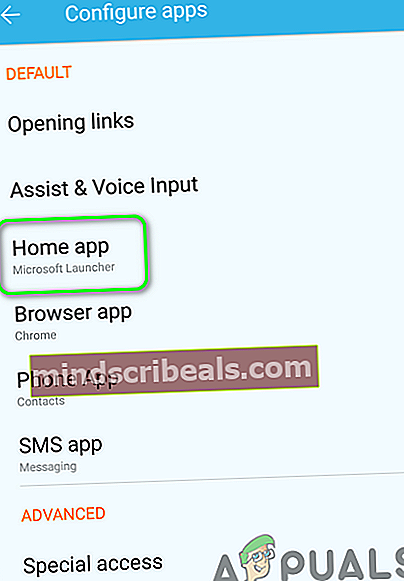
- Derefter genstart din telefon, og ved genstart skal du kontrollere, om billedet i billedproblemet til YouTube er løst.
Løsning 8: Opdater YouTube-applikationen til den nyeste version
YouTube-applikationen opdateres regelmæssigt for at tilføje nye funktioner og patch de kendte fejl. Du kan muligvis støde på den aktuelle fejl, hvis du bruger en forældet version af YouTube-applikationen. I denne sammenhæng kan opdatering af applikationen til den nyeste version muligvis løse billedet i billedtilstandsproblemet.
- Start Google Play Butik og åbn dens menu (ved at trykke på hamburger-menuen).
- Åbn derefter Mine apps og spil og naviger til Installeret fanen.
- Tryk nu på Youtube og tryk derefter på Opdatering knappen (hvis en opdatering er tilgængelig).
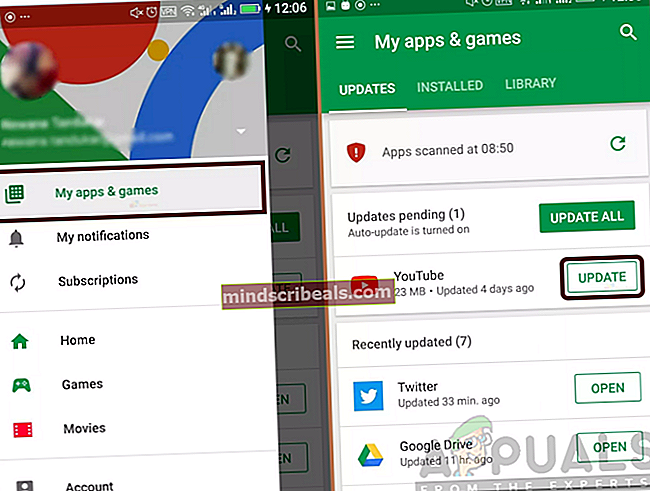
- Efter opdatering af applikationen skal du kontrollere, om YouTube fungerer fint.
- Hvis ikke, så afspil videoen og brug split-screen (mellem YouTube og en anden applikation). Skift derefter YouTube-applikationen til fuld skærm, og kontroller, om YouTube fungerer normalt.
Løsning 9: Ryd cachen til YouTube-applikationen
YouTube-applikationen bruger en cache til at øge hastigheden og forbedre brugeroplevelsen. Du kan muligvis støde på den aktuelle fejl, hvis YouTube-applikationens cache er beskadiget. I denne sammenhæng kan rydning af cachen i YouTube-applikationen muligvis løse problemet.
- Afslut YouTube-applikationen og start Indstillinger af din telefon.
- Nu åben Application Manager/ Apps og tryk på Youtube.
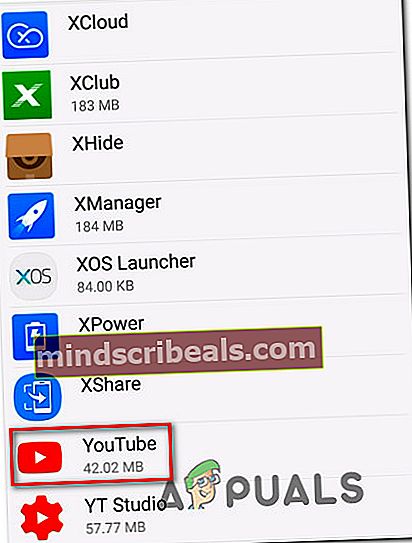
- Tryk nu på Tvunget stop knappen og derefter bekræfte at tvinge til at stoppe YouTube-applikationen.
- Tryk derefter på Opbevaring og tryk på Ryd cache knap.
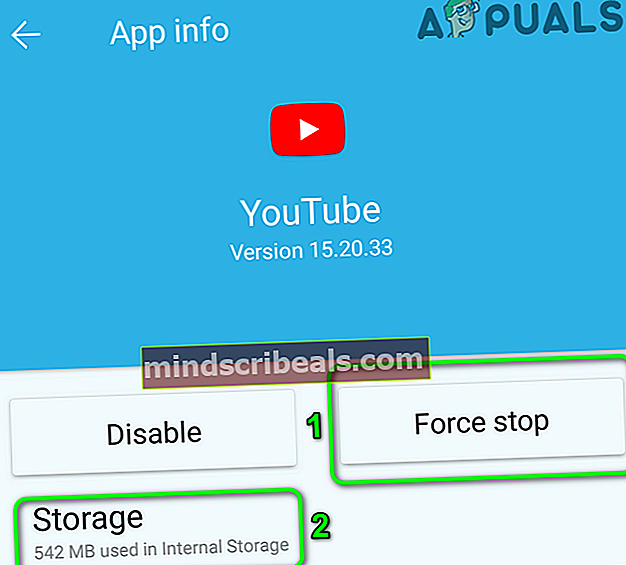
- Tjek nu, om YouTube fungerer fint.
- Hvis ikke, gentage trin 1 til 5 og derefter i lagringsindstillingerne på YouTube skal du trykke på Slet data knap.
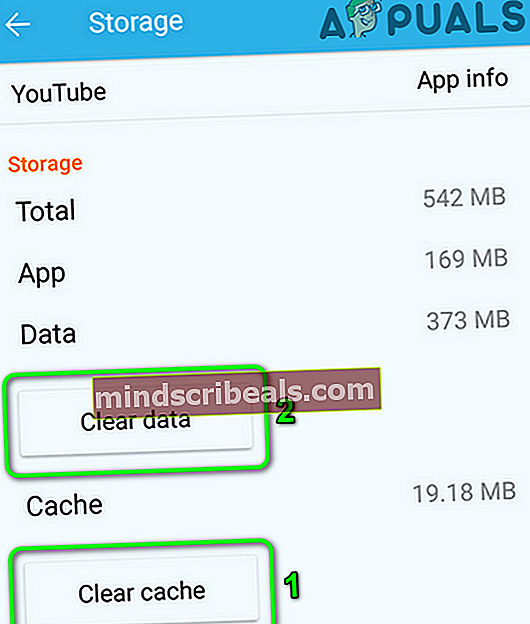
- Nu bekræfte for at slette dataene (du skal muligvis indtaste dit brugernavn / din adgangskode) og derefter kontrollere, om YouTube-applikationen fungerer fint.
- Hvis ikke, så afspil videoen og tryk på Del ikon. Nu uden at dele videoen, vende tilbage til videoen og kontroller, om billedet i billedfunktionaliteten er tilbage.
Løsning 10: Tør cachepartitionen på din telefon
Android OS bruger en cache-partition til at fremskynde tingene og forbedre brugeroplevelsen. Hvis cache-partitionen er beskadiget eller har dårlige oplysninger gemt, har billedet i billedtilstand problemer med at fungere. I dette scenario kan sletning af cachepartitionen muligvis løse problemet.
- Tør cachepartitionen på din telefon.
- Kontroller nu, om billedet i billedtilstand for YouTube-applikationen fungerer fint.
Løsning 11: Brug Chrome-browseren på din telefon
Hvis intet har hjulpet dig, understøtter enten din telefon ikke funktionen, eller selve YouTube-applikationen opretter problemet. I dette tilfælde kan du bruge Chrome-browseren på din telefon til at opnå funktionaliteten.
- Aktiver det billede-i-billede-indstilling i din telefonens indstillinger til Chrome browser (som beskrevet for YouTube i løsning 2).
- Start Chrome browser på din telefon og i søgefeltet, søg efter YouTube.
- Tryk nu på 3 lodrette ellipser (tæt på øverste højre hjørne af skærmen) og markér derefter afkrydsningsfeltet for Desktop-websted.
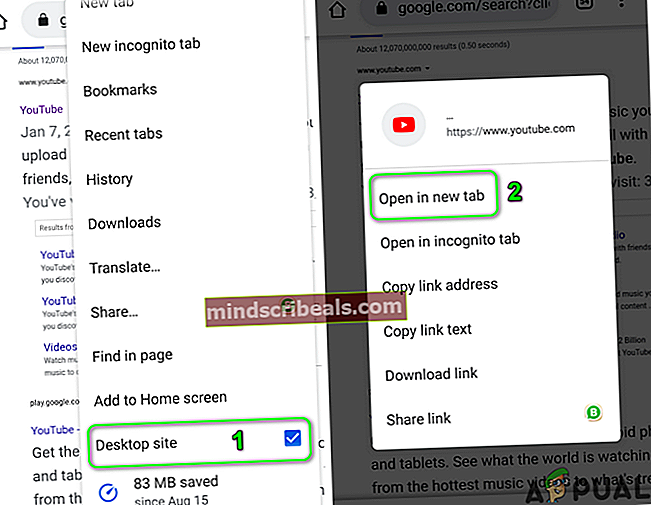
- Nu langt tryk YouTube-resultatet (normalt det første), og tryk derefter på Åbn i Ny fane.
- Derefter kontakt til fanen, hvor YouTube åbnes, og hvis det er YouTubes mobilwebsted, skal du åbne det i Desktop-websted (trin 2).
- Nu afspil en video og kontroller, om du kan have billedet i billedfunktionalitet til YouTube.
Hvis intet har fungeret for dig, så prøv enten YouTube på en anden enhed eller brug en Tredjeparts ansøgning for at opnå YouTube-billede-i-billede-funktionalitet.
Tags YouTube-fejl